Mozilla FireFox- ( скачать ) - один из самых успешных бесплатных браузеров со множеством возможностей:
* Менеджер паролей. Сохраняйте пароли сайтов без каких-либо всплывающих окон.
* Добавление закладки одним щелчком. Быстро и легко создавайте закладки, ищите и систематизируйте сайты.
* Улучшенная производительность. Быстро просматривайте веб-страницы, используя при этом меньше памяти.
* Умная панель адреса. Находите ваши любимые сайты за пару секунд — введите термин и мгновенно получите осмысленное соответствие.
* Мгновенная идентификация веб-сайта. При помощи простой идентификации сайта избегайте сетевых жуликов, опасных сделок и подделок.
* Полноценное масштабирование. Рассмотрите любую часть веб-страницы,увеличив ее до удобочитаемости в течение секунды.
* Внешний вид и интеграция с родной платформой. Путешествуйте по сети вместе с Firefox, интегрированным в вашу операционную систему.

Каждая программа имеет свои секреты, заложенные программистами ещё при разработке.
Также, как и каждая игра имеет читы, так и каждая программа хранит в себе секреты. Сейчас расскажу пару приколов в Mozilla Firefox. Если ввести в строке адреса about:mozilla и нажать Enter, то получим интересное описание браузера.
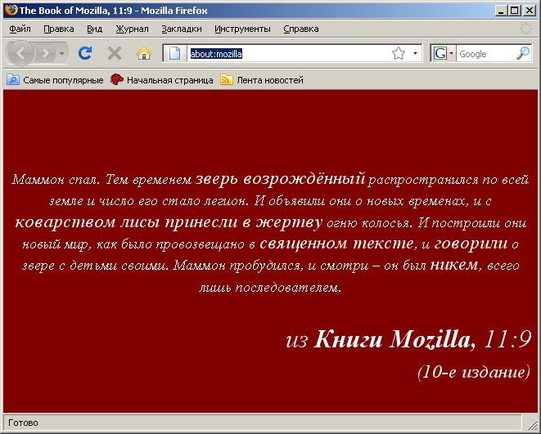
А если ввести about:robots и нажать всё тот же Enter, то получим сообщение человечеству от цивилизации роботов. :)
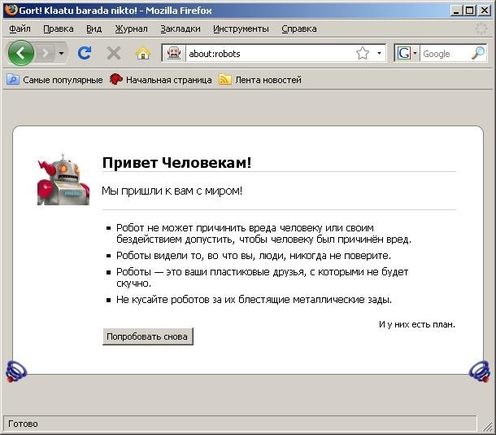
Полезные советы для пользователей Mozilla Firefox
1. Чтобы быстро найти любое слово на веб-странице, напечатайте «/слово» – слэш вызывает функцию быстрого поиска, и искомое слово будет подсвечено, а затем нажмите Ctrl+G, чтобы «снова найти» это слово.
2. Если вы хотите удалить какой-либо элемент списка из выпадающего меню адресной панели, выделите его наведением курсора – и просто нажмите Shift+Delete.
3. Периодически очищайте историю загрузок, чтобы менеджер загрузок лучше работал, это настраивается в английской версии браузера здесь: Tools | Options | Privacy, а в русифицированной – здесь: Инструменты | Настройки | Загрузки.
4. Напечатайте about :cache?device=disk в адресной полосе, чтобы просмотреть/сохранить объекты, которые находятся в дисковом кэше Firefox.
5. Напечатайте about :cache?device=memory в адресной полосе, чтобы просмотреть/сохранить объекты в кэше Firefox.
6. Перетащите любую ссылку в окно менеджера загрузки (Download Manager), чтобы добавить и загрузить ссылку.
7. Если вы случайно удалили закладку и хотите ее восстановить, откройте менеджер закладок (Bookmarks Manager) и нажмите Ctrl+Z или в меню: Edit | Undo (Правка | Отменить).
8. Двойное нажатие кнопкой мыши на пустое пространство в полосе вкладок (Tab Bar) открывает новую вкладку.
9. Удерживайте клавишу «Ctrl», нажимая правой кнопкой мыши в контекстном меню «Показать изображение» (View Image) или «Показать фоновое изображение» (View Background Image), чтобы открыть изображение в новой вкладке или новом окне.
10. Папку закладок также можно перетаскивать на другое место, но при этом следует удерживать клавишу «SHIFT».
11. Чтобы не дать веб-сайту заменить/изменить ваше контекстное меню, вызываемое правой кнопкой мыши, пойдите по пути Инструменты > Опции > Функции Веб, а затем нажмите на строку «передовая вкладка» и отмените выбор меню «Удалять или заменять контекстные меню». В Firefox 2: Tools > Options > content > Advanced (Инструменты > Настройки > Содержимое > Дополнительно).
12. Вы можете работать с Firefox в режиме оффлайн – просто откройте меню File > Work Offline (Файл > Работать автономно). Это означает, что вы можете даже в режиме оффлайн просматривать ранее открытые страницы – отличная функция, но немногие ею пользуются.
13. Вы можете поместить открытую страницу в закладки, перетащив значок из строки местоположения в папку закладок. Вы также можете перетащить его на рабочий стол, чтобы создать иконку для этой страницы.
14. Чтобы прекратить проигрывание анимированных изображений формата gif, нажмите на кнопку «ESC».
И в дополнение… Сочетания клавиш для удобной работы в Firefox с клавиатуры!
- Закрыть вкладку: Ctrl+W Ctrl+F4
- Закрыть окно: Ctrl+Shift+W Alt+F4
- Новая вкладка: Ctrl+T
- Новое окно: Ctrl+N
- Выбрать вкладку (от 1 до 8): Ctrl+(1 - 8)
- Выбрать последнюю вкладку: Ctrl+9
- Поместить все вкладки в папку закладок: Ctrl+Shift+D
- Выбрать адресную панель: Ctrl+L F6 Alt+D
- Открыть адрес в новой вкладке: Ctrl+Enter
- Поиск в Веб: Ctrl+E Ctrl+K
- Следующая вкладка: Ctrl+Tab Ctrl+Page Down
- Предыдущая вкладка: Ctrl+Shift+Tab Ctrl+Page Up






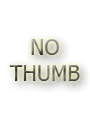

Модифицированная Mozilla Firefox для энтузиастов. Встроено 113 дополнений! Использовано 44 Stylish скриптов и 22 Greasemonkey. В данную сборку включены все известные на данный момент твики по ускорению браузера.
Что нового в этой сборке:
- Сдвинул иконки в контекстном меню ближе к тексту, подровнял статусбар и таббар
- Скрипт Show link destination on. Всплывающее окошко с адресом ссылки при наведении курсора, длинные ссылки не сокращаются.
- Скрипт Google Translator Tooltip. Переводчик от Google. Возле выделенного текста появляется иконка, нажав на которую, всплывает перевод в окошке.
- Добавил MR Tech's about:About. Добавляет следующие параметры в меню инструментов: about:config, about:plugins, about:, about:buildconfig, about:cache, about:cache (Disk), about:cache (Memory), about:credits, about:mozilla, about:kitchensink, about:about, about:myconfig.
- Добавил Organize Search Engines. Удобное средство для управления поисковыми плагинами. Позволяет их редактировать и переименовывать, а так же добавлять разделители.
- Добавил Tab History Menu. Если кликнуть по вкладке, откроется меню с ее историей, откуда можно перейти на любую посещенную ранее страницу (подобно стандартному меню на кнопке "вперед")
- Удалил скрипт Image fix and Linkify, т.к. заменяет на пиктограммы некоторые картинки
- Удалил скрипт для Контакта, не обновляется, не актуален. Приводит к падениям браузера
- Отключил скрипт Statusbar, который показывает адрес ссылки выше статусбара, т.к. тормозит скролл страниц, нагружая при этом процессор. Его можно включить в настройках дополнения Greasemonkey.
- Удалил SearchStatus, тормозит браузер, когда обновляет свою статистику
- Удалил Firenews
- Удалил Link Reporter, т.к. его заменяет скрипт
- Удалил GMail Notifier, так как Simple Mail отлично поддерживает почту gmail
- Удалил Smile Sidebar. Лучше использовать официальное KOLOBOK дополнение, т.к. в этом не хватает многих смайлов
Основные фишки браузера:
- После установки браузер становится Portable и не оставляет следов в системе
- Интерфейс полностью перестроен под компактный и стильный вид
- Готов к работе, нужно настроить несколько личных параметров
- Исправлено кэширование страниц, Instant Back как в Opera. Загруженные картинки не загружаются заново, а берутся из кэша
- Боковая панель, как в Opera AC
- Весь введенный в формы текст, который вы когда-либо вводили, например для конкретного сайта, можно восстановить из контекстного меню (Recover Form)
- При наведении курсора на ссылку, ее полный адрес появляется выше статусбара
- Защита от не удаляемых долгосрочных кукисов,- нового поколения “Super-Cookie”, которые молча завоевали Интернет
- Открытые меню (и закладки) не закрываются, если курсор на них не наведен
- Автоматически копируется выделенный текст, вставляется нажатием на колесо мыши
- В адресной строке вводятся только английские символы, даже если выставлен русский язык
- Значок рядом с курсором, отображающий контент ссылки zip, mp3 и др.
- Двойной клик правой кнопки мыши - закрывает вкладку
- Двойной клик по не активной текстовой ссылке, которая не является гипер ссылкой открывает ее в новой вкладке, т.о. пропадает необходимость копировать и вставлять ее в адресную строку
- Двойной клик по картинке автоматически сохраняет ее в предварительно выбранную папку (по умолчанию в C:Downloads)
- Можно увеличивать или уменьшать размер изображения, путем удерживания на нем правой кнопки мыши и проворачивания колеса мыши вверх или вниз
- Нажатие на колесо мыши - открывает ссылку в новой активной вкладке
- Нажатие колесом мыши на вкладке - защищает ее от закрытия и не дает перейти на новую страницу
- Открытие ссылок путем их сдвигания вверх или вниз. Открыть в активной или фоновой вкладке соответственно
- Удерживая нажатым колесо мыши можно выделять нужные ссылки и они автоматически скопируются в буфер обмена
- Показывает название ссылки полностью при наведении на нее курсора, как в Opera
- Можно прокручивать документы в стиле Adobe Acrobat, удерживая левую кнопку мыши
- Настройка автообновления страницы из контекстного меню
- Автоматически продолжает попытки открытия страницы в случае, если сервер не отвечает
- Поиск в Google с превью картинками и отображением рейтинга сайта (и не только)
- Просмотр страницы в результатах поиска Google не переходя по ссылке, в этом же окне. Возле каждой ссылки появляется иконка лупы, кликнув по которой, чуть ниже откроется небольшое окно с предпросмотром страницы
- Добавлено множество поисковых сервисов (20 шт.)
- Возле каждой ссылки на файлобменник появляется значок, показывающий работоспособность ссылки, живая она или файл удален
- Отображение рейтинга страницы в статусбаре, с таких сервисов как: Google Rank 0/10, Alexa, Complete. Кроме того, нажатие правой кнопкой мыши по значку раскроет множество опций с информацией о сайте
- Новый стиль сайта Вконтакте, с новыми возможностями и функцией невидимости для друзей
- Новый графический стиль сайтов YouTube, Habrahabr, The Piratebay
- Перестроен сайт YouTube, добавлены ссылки на просмотр и скачку видео в разном качестве, а так же новые элементы для управления плеером
- Возврат ошибочно закрытых вкладок из контекстного меню
- Включен принудительно однооконный режим для удобства
- В статусбаре высвечивается нагрузка на процессор, а так же свободное количество оперативки в компьютере
- Отображает пароли закрытые звездочками *****
- Перезагрузка выбранной картинки через контекстное меню (Reload image)
- Битые или не загруженные картинки (пиктограммы) кликабельные
- Надоели маленькие окошки для ввода текста на веб страницах? Теперь можно изменять их размер, подобно окнам Windows!
- Три утилиты для блокировки рекламы (три значка, слева в статусбаре). 1.Блокировка выбранных картинок и флэш анимации. 2. Скриптов (слежение за кликами и т.п.). 3. Любого элемента на странице.
- Блокирует всю флэш анимацию на странице, заменяя ее кнопкой "воспроизвести"
- Автоматическая скачка с файлобменников Rapidshare, Depositfiles, Letitbit, iFolder, Hotfile и прочих
- Перевод выделенного текста и страниц из контекстного меню, определение языка
- Боковая панель с множеством смайлов, всего 27 галерей
- Удобный прогноз погоды на 8 дней, который располагается на панели меню
- Панелька, на которую вы можете добавить ярлыки, как на рабочем столе Windows (отключена по умолчанию)
- Если вы забыли переключить язык с английского на русский, при этом уже написав предложение, то переписывать заново не придется. Выделяем текст, жмем правую кнопку мыши и выбираем пункт "Детранслитерация" или нажимаем F2
- Встроенный блокнот, сохраняющий текст автоматически при закрытии
- Маркер! Выделяем текст, жмем правую кнопку мыши и выбираем цвет, которым будет подсвечен выбранный текст
- User Agent Svitcher. Маскирует браузер под любой, который вы выберите из огромного списка (пункт в меню инструментов)
- Вставка BB и HTML кодов из контекстного меню и боковой панели
- Скриншот всей страницы или ее части из иконки на боковой панели инструментов
- Отображение флага той страны, где находится сайт, его IP и полная информация по желанию (в статусбаре)
- Вставка подготовленного текста и Email из иконки в текстовом поле
- Сохранение выделенного текста в txt файл из контекстного меню
- Встроенный FTP и Email клиенты (c автоматическим обновлением почты)
- Можно сохранить веб-страницу, как файл в формате PDF (Меню, Файл, PDFIt)
- Два сервиса по созданию временного почтового ящика, который будет перенаправлять почту на ваш реальный ящик. Пункты Jetable и Trashmail в контекстном меню. Доступны лишь в том случае, когда курсор находится в текстовом поле
- Удобный менеджер скачки с Rapidshare, вставляем ссылки и занимаемся своими делами
- Виртуальная клавиатура, которая открывается двойным кликом на текстовом поле
- Можно проверить любую ссылку на наличие вирусов с помощью On-line сервиса Dr.Web из контекстного меню
- Можно узнать информацию о данных ICQ номера прежде, чем заносить его себе в контакты. Выделяем ICQ номер, жмем правую кнопку мыши и кликаем по ICQ Info
- Предположим, что вы зашли на какой-нибудь сайт, а там без регистрации - никуда. И дабы не регистрироваться (сайт-то нужен всего на один раз!), используем готовый логин/пароль с сайта BugMeNot. Для этого ставим курсор в поле заполнения имени, жмем правую кнопку мыши, и выбираем пункт Login With BugMeNot
- Удобная панель загрузок, которая появляется выше статусбара, а не в отдельном окне
- Можно закачать ссылку при помощи Download Master, даже если он не открыт
- RSS новости бегущей строкой (основные источники включены)
- Панелька для изменения размера изображений в верхнем левом углу
- Кнопка "Save" в правом нижнем углу изображений
- Небольшая панель инструментов при наведении курсора на картинку, как в IE (сохранить, копировать, печать, свойства ...)
- "Рулетка" для измерения в пикселах любого объекта на странице (на боковой панели)
- Просмотр Exif данных фотографии не выходя из браузера!
- Открытие и редактирование картинок, документов Word, с помощью On-line сервиса не выходя из браузера
- Полноценное отображение WAP страниц
- Можно "воскрешать" несуществующие страницы из кеша множества поисковых систем, с помощью соответствующего пункта в контекстном меню
- Можно удалять куки для сайта, на котором вы находитесь из пункта в контекстном меню
- Четыре значка в адресной строке: прокси; копировать адрес; возврат на главную страницу сайта (двойной клик); открыть с помощью прокси (есть список)
- Можно качать видео с флэш плееров из иконки в боковой панели
- Настройка плавного скролла страниц (дополнение Yeat another smooth scrolling), если мой вариант не по душе
- Управление с помощью жестов мыши, удерживая правую кнопку мыши (более подробно читайте в руководстве)
- Включен режим принудительной совместимости дополнений, выключена проверка безопасности обновлений, а надоедливые окошки в меню дополнений больше не всплывают.
Скачать
Сегодня группа разработчиков Mozilla представила первые скриншоты следующей версии своего браузера - Firefox 4.0. На прошлой неделе разработчики уже продемонстрировали скриншоты Firefox 3.7 и дали некоторые комментарии относительно его UI.
На первый взгляд кажется, что версия Firefox 4.0 вобрала в себя некоторые элементы интерфейса браузера Google Chrome - об этом можно судить по интерфейсу браузера, который стал прозрачным, а также по двум навигационным кнопкам ("Назад" и "Вперед"), которые очень сильно напоминают те, которые используются в Chrome.
Навигационные кнопки могут располагаться ниже панели вкладок или выше неё, также как и в браузере Chrome. Согласно блогу разработчиков, концепция “tabs-on-top” позволяет более эффективно использовать пространство в окне браузера, при этом также сокращается расстояние между основными элементами управления и устраняется визуальное несовершенство, поскольку кнопки обычно должны быть совместимы с остальной частью окна.
К сожалению, в данном интерфейсе также присутствуют некоторые недостатки, которые заключаются в том, что новый интерфейс может сломать привычное пользовательское представление о классическом расположении панели инструментов в Firefox.
Разработчики Mozilla также работают над созданием комбинированной кнопки Stop/Refresh/Go, которая уже будет доступна в Firefox 3.7 и будет включать несколько новых особенностей. Достоинство данной идеи в том, что объединив все три действия в одну единую кнопку можно сэкономить пространство в окне браузера.
Для любителей визуальных эффектов в браузере, разработчики специально придумали новую особенность - это изменение цвета кнопок в зависимости от действий пользователя. Например, во время набора адреса вэб-страницы кнопка превращается в кнопку "Go" и становится зеленой, а во время загрузки страницы кнопка "Stop" приобретает красный цвет. Статус загрузки страницы теперь отображается с помощью зеленой полосы загрузки прямо под адресной строкой.
Идея создания чего-то нового в браузере не может не восхищать, особенно если это браузер от Mozilla и особенно если он как всегда имеет открытый-исходный код. Однако на текущий момент по прежнему нет никаких подробностей относительно особенностей движка браузера и его внутренних усовершенствований.